Odnalezione filtry aplikacji i zapytania w aplikacjach Microsoft Defender dla Chmury
Jeśli masz dużą liczbę odnalezionych aplikacji, warto je filtrować i wykonywać względem nich zapytania. W tym artykule opisano dostępne filtry i sposób wykonywania zapytań dotyczących odnalezionych aplikacji.
Odnalezione filtry aplikacji
Istnieją dwa sposoby filtrowania odnalezionych aplikacji. Podstawowy filtr zawiera filtry znalezione na poniższej ilustracji:
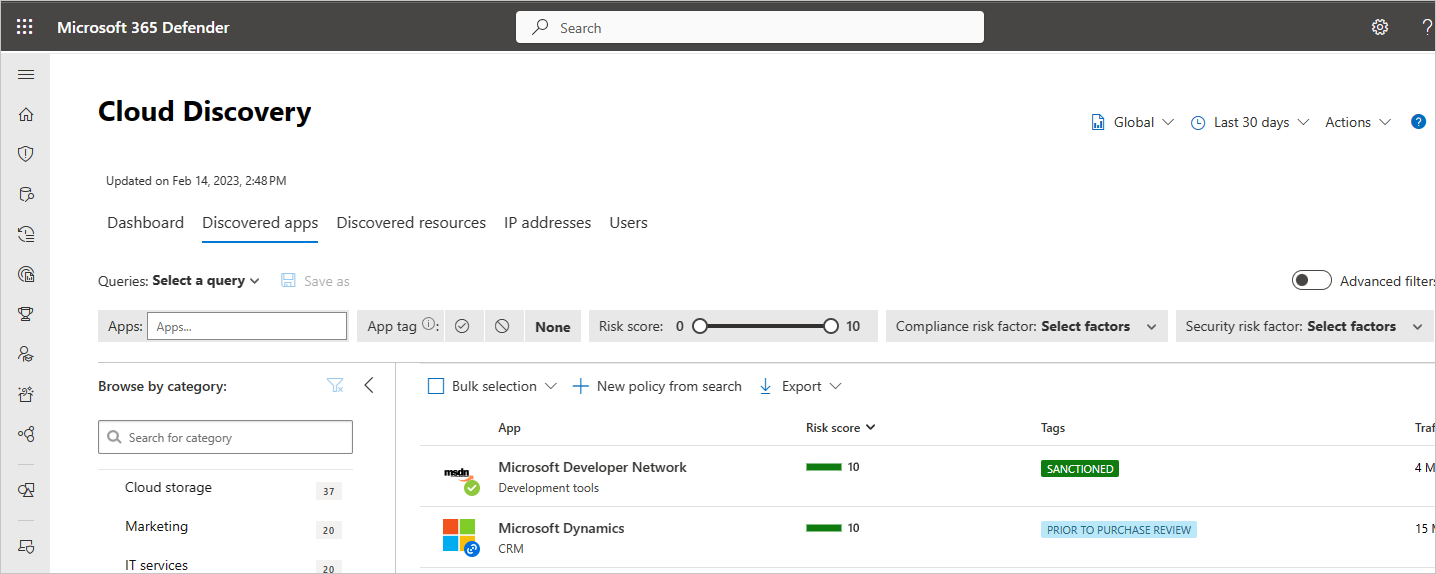
Po włączeniu filtrów zaawansowanych zostanie wyświetlona lista możliwych filtrów, w tym:
- Tag aplikacji: wybierz, czy aplikacja została zaakceptowana, czy niezatwierdzona, czy nie otagowana. Ponadto możesz utworzyć niestandardowy tag dla aplikacji, a następnie użyć go do filtrowania pod kątem określonych typów aplikacji.
- Aplikacje i domeny: umożliwia wyszukiwanie określonych aplikacji lub aplikacji używanych w określonych domenach.
- Kategorie: filtr kategorii znajdujący się po lewej stronie umożliwia wyszukiwanie typów aplikacji zgodnie z kategoriami aplikacji. Przykładowe kategorie obejmują aplikacje sieci społecznościowych, aplikacje magazynu w chmurze i usługi hostingu. Jednocześnie można wybrać wiele kategorii lub pojedynczą kategorię, a następnie zastosować filtry podstawowe i zaawansowane.
- Współczynnik ryzyka zgodności: umożliwia wyszukiwanie określonych standardów, certyfikacji i zgodności, z którymi aplikacja może być zgodna (HIPAA, ISO 27001, SOC 2, PCI-DSS i nie tylko).
- Ogólny czynnik ryzyka: umożliwia wyszukiwanie ogólnych czynników ryzyka, takich jak popularność konsumentów, ustawienia regionalne centrum danych i inne.
- Wskaźnik ryzyka: umożliwia filtrowanie aplikacji według oceny ryzyka, dzięki czemu można skupić się na przykład przeglądając tylko wysoce ryzykowne aplikacje. Możesz również zastąpić ocenę ryzyka ustawioną przez Defender dla Chmury Apps. Aby uzyskać więcej informacji, zobacz Praca z oceną ryzyka.
- Czynnik ryzyka zabezpieczeń: umożliwia filtrowanie na podstawie określonych środków zabezpieczeń (takich jak szyfrowanie magazynowane, uwierzytelnianie wieloskładnikowe itp.).
- Użycie: umożliwia filtrowanie na podstawie statystyk użycia tej aplikacji. Użycie, takie jak aplikacje z mniejszą niż określoną liczbą przekazywanych danych, aplikacjami z większą lub mniejszą liczbą użytkowników.
- Transakcja: jeden wiersz dziennika użycia między dwoma urządzeniami.
- Czynnik ryzyka prawnego: umożliwia filtrowanie na podstawie wszystkich obowiązujących przepisów i zasad w celu zapewnienia ochrony danych i prywatności użytkowników aplikacji. Przykłady obejmują aplikacje w chmurze gotowe do rodo, zasady DMCA i przechowywania danych.
Tworzenie niestandardowych tagów aplikacji i zarządzanie nimi
Możesz utworzyć niestandardowy tag aplikacji. Te tagi można następnie użyć jako filtrów w celu dokładniejszego zagłębienia się w określone typy aplikacji, które chcesz zbadać. Na przykład niestandardowa lista zegarków, przypisanie do określonej jednostki biznesowej lub zatwierdzenia niestandardowe, takie jak "zatwierdzone przez prawo". Tagi aplikacji mogą być również używane w zasadach odnajdywania aplikacji w filtrach lub przez zastosowanie tagów do aplikacji w ramach akcji ładu zasad.
Aby utworzyć niestandardowy tag aplikacji:
W witrynie Microsoft Defender Portal wybierz pozycję Ustawienia. Następnie wybierz pozycję Aplikacje w chmurze. W obszarze Cloud Discovery wybierz pozycję Tagi aplikacji. Następnie wybierz pozycję +Dodaj tag aplikacji.
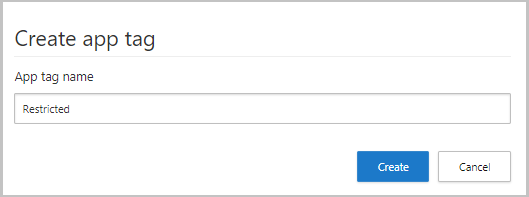
Możesz użyć tabeli Tagi aplikacji, aby wyświetlić, które aplikacje są obecnie oznakowane za pomocą każdego tagu aplikacji i można usunąć nieużywane tagi aplikacji.
Aby zastosować tag aplikacji, na karcie Odnalezione aplikacje wybierz trzy kropki po prawej stronie nazwy aplikacji. Wybierz tag aplikacji do zastosowania.
Uwaga
Możesz również utworzyć nowy tag aplikacji bezpośrednio w tabeli Odnalezione aplikacje , wybierając pozycję Utwórz tag aplikacji po wybraniu trzech kropek po prawej stronie dowolnej wybranej aplikacji. Po utworzeniu tagu z odnalezionej aplikacji możesz zastosować go do aplikacji. Możesz również uzyskać dostęp do ekranu Tagi aplikacji, wybierając link Zarządzaj tagami w rogu.
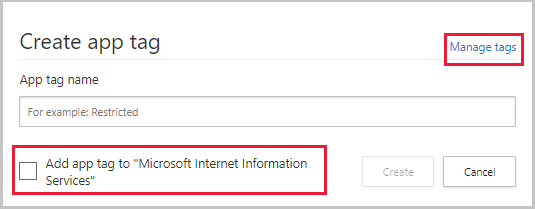
Odnalezione zapytania aplikacji
Aby jeszcze bardziej ułatwić badanie, można tworzyć zapytania niestandardowe i zapisywać je do późniejszego użycia.
Na stronie Odnalezione aplikacje użyj filtrów zgodnie z powyższym opisem, aby przejść do szczegółów aplikacji w razie potrzeby.
Po osiągnięciu żądanych wyników wybierz przycisk Zapisz jako powyżej filtrów.
W wyskakującym oknie podręcznym Zapisz zapytanie nazwij zapytanie.
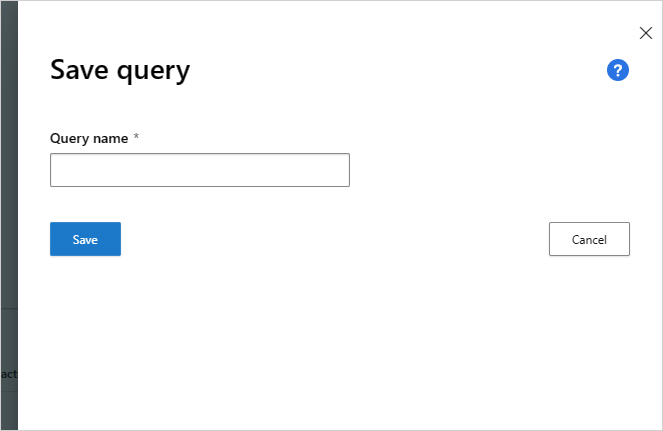
Aby ponownie użyć tego zapytania w przyszłości, w obszarze Zapytania przewiń w dół do pozycji Zapisane zapytania i wybierz zapytanie.
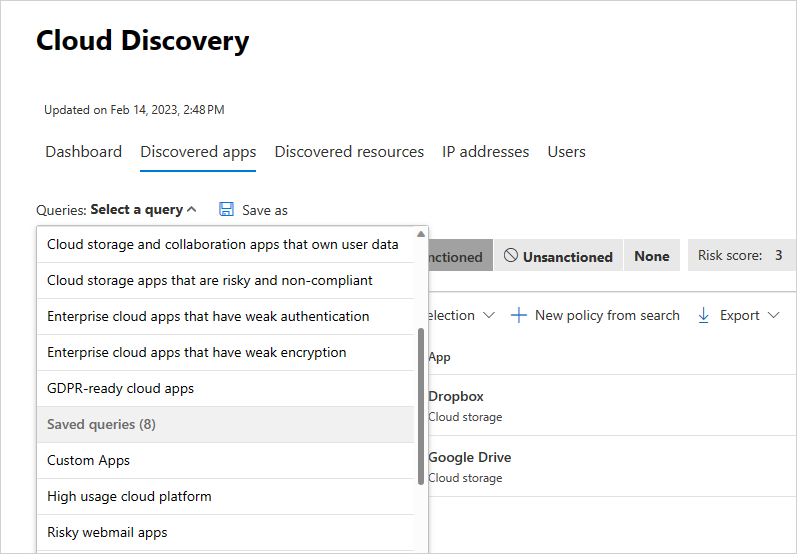
Usługa Defender dla Chmury Apps udostępnia równieżSugerowane zapytania i umożliwiają zapisywanie często używanych zapytań niestandardowych. Sugerowane zapytania zapewniają zalecane sposoby badania, które filtruje odnalezione aplikacje przy użyciu następujących opcjonalnych sugerowanych zapytań:
Aplikacje w chmurze, które umożliwiają anonimowe używanie — filtruje wszystkie odnalezione aplikacje, aby wyświetlać tylko aplikacje, które są zagrożeniami bezpieczeństwa, ponieważ nie wymagają uwierzytelniania użytkowników i zezwalają użytkownikom na przekazywanie danych.
Aplikacje w chmurze, które są certyfikowane CSA STAR — filtruje wszystkie odnalezione aplikacje, aby wyświetlać tylko aplikacje, które mają certyfikat CSA STAR za pomocą samodzielnej oceny, certyfikacji, zaświadczania lub ciągłego monitorowania.
Aplikacje w chmurze zgodne ze standardem FedRAMP — filtruje wszystkie odnalezione aplikacje, aby wyświetlać tylko aplikacje, których współczynnik ryzyka zgodności FedRAMP jest wysoki, średni lub niski.
Aplikacje do magazynowania w chmurze i współpracy, które posiadają dane użytkownika — filtruje wszystkie odnalezione aplikacje, aby wyświetlać tylko aplikacje, które są ryzykowne, ponieważ nie umożliwiają posiadania własności danych, ale zachowują dane.
Aplikacje magazynu w chmurze, które są ryzykowne i niezgodne — filtruje wszystkie odnalezione aplikacje, aby wyświetlać tylko aplikacje, w których nie są zgodne ze standardem SOC 2 lub HIPAA, nie obsługują wersji PCI DSS i mają wynik ryzyka 5 lub niższy.
Aplikacje w chmurze dla przedsiębiorstw, które mają słabe uwierzytelnianie — filtruje wszystkie odnalezione aplikacje, aby wyświetlać tylko aplikacje, które nie obsługują protokołu SAML, nie mają zasad haseł i nie włączają uwierzytelniania wieloskładnikowego.
Aplikacje w chmurze dla przedsiębiorstw, które mają słabe szyfrowanie — filtruje wszystkie odnalezione aplikacje, aby wyświetlać tylko aplikacje, które są ryzykowne, ponieważ nie szyfrują danych magazynowanych i nie obsługują żadnego protokołu szyfrowania.
Aplikacje w chmurze gotowe do rodo — filtruje wszystkie odnalezione aplikacje, aby wyświetlać tylko aplikacje gotowe do RODO. Ze względu na to, że zgodność z RODO jest priorytetem, to zapytanie ułatwia zidentyfikowanie aplikacji, które są gotowe do rodo i ograniczenie zagrożenia, oceniając ryzyko tych, które nie są.
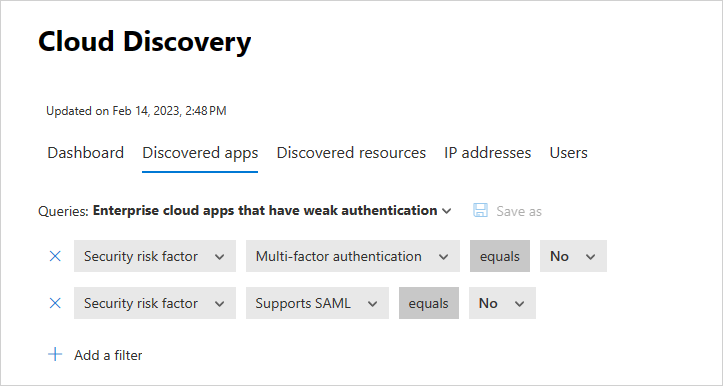
Ponadto możesz użyć sugerowanych zapytań jako punktu wyjścia dla nowego zapytania. Najpierw wybierz jedno z sugerowanych zapytań. Następnie wprowadź zmiany zgodnie z potrzebami, a następnie wybierz pozycję Zapisz jako , aby utworzyć nowe zapisane zapytanie.